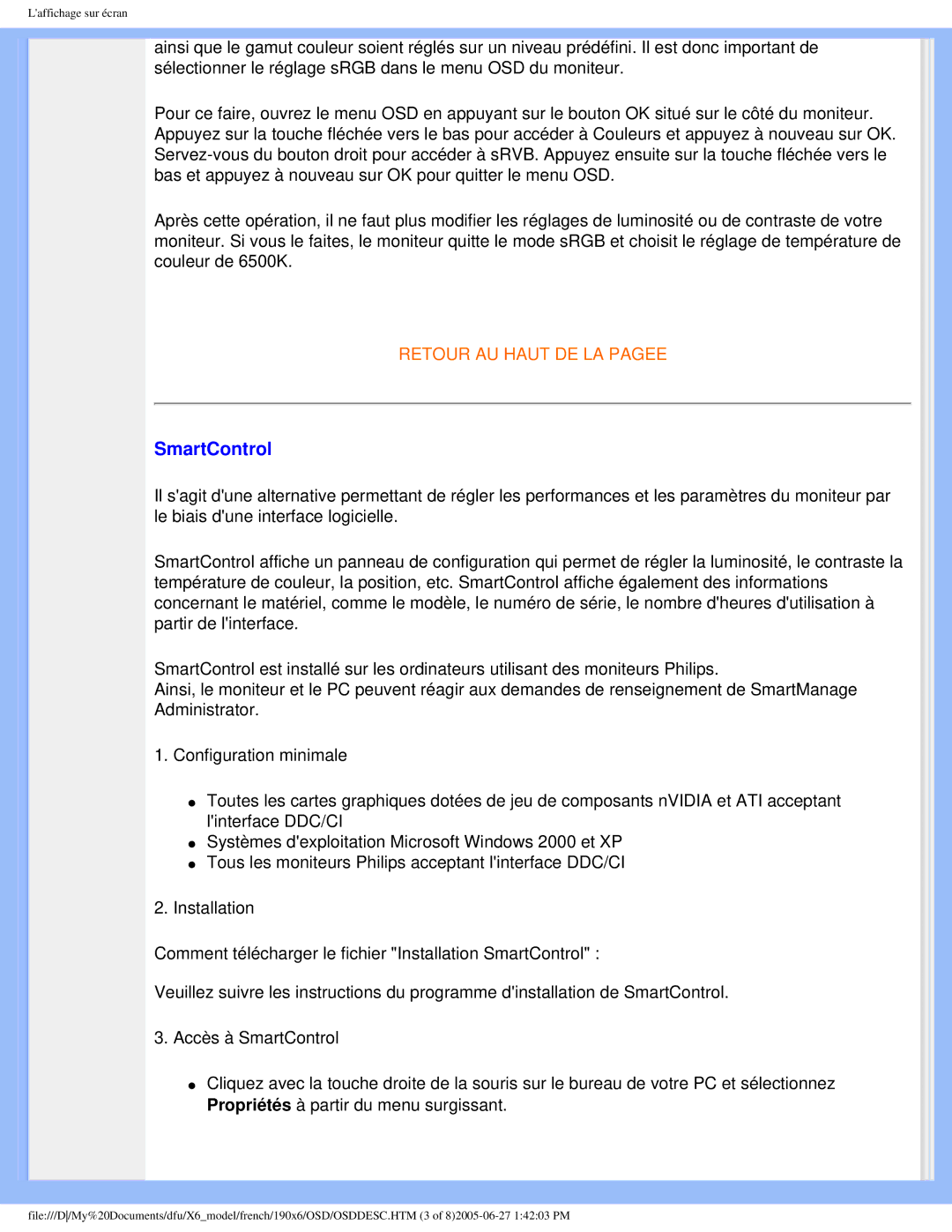L'affichage sur écran
ainsi que le gamut couleur soient réglés sur un niveau prédéfini. Il est donc important de sélectionner le réglage sRGB dans le menu OSD du moniteur.
Pour ce faire, ouvrez le menu OSD en appuyant sur le bouton OK situé sur le côté du moniteur. Appuyez sur la touche fléchée vers le bas pour accéder à Couleurs et appuyez à nouveau sur OK.
Après cette opération, il ne faut plus modifier les réglages de luminosité ou de contraste de votre moniteur. Si vous le faites, le moniteur quitte le mode sRGB et choisit le réglage de température de couleur de 6500K.
RETOUR AU HAUT DE LA PAGEE
SmartControl
Il s'agit d'une alternative permettant de régler les performances et les paramètres du moniteur par le biais d'une interface logicielle.
SmartControl affiche un panneau de configuration qui permet de régler la luminosité, le contraste la température de couleur, la position, etc. SmartControl affiche également des informations concernant le matériel, comme le modèle, le numéro de série, le nombre d'heures d'utilisation à partir de l'interface.
SmartControl est installé sur les ordinateurs utilisant des moniteurs Philips.
Ainsi, le moniteur et le PC peuvent réagir aux demandes de renseignement de SmartManage Administrator.
1.Configuration minimale
●Toutes les cartes graphiques dotées de jeu de composants nVIDIA et ATI acceptant l'interface DDC/CI
●Systèmes d'exploitation Microsoft Windows 2000 et XP
●Tous les moniteurs Philips acceptant l'interface DDC/CI
2.Installation
Comment télécharger le fichier "Installation SmartControl" :
Veuillez suivre les instructions du programme d'installation de SmartControl.
3.Accès à SmartControl
●Cliquez avec la touche droite de la souris sur le bureau de votre PC et sélectionnez Propriétés à partir du menu surgissant.
file:///D/My%20Documents/dfu/X6_model/french/190x6/OSD/OSDDESC.HTM (3 of